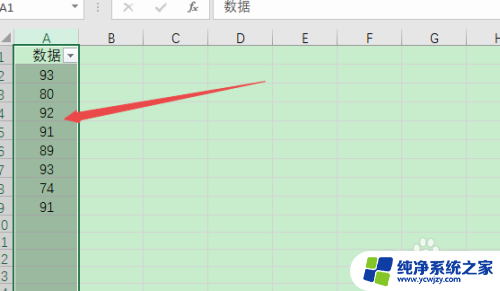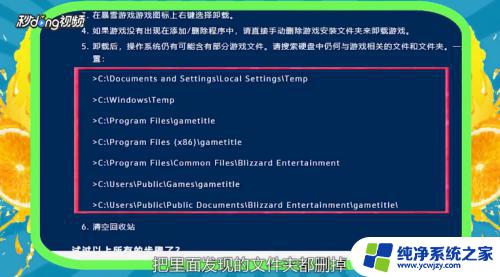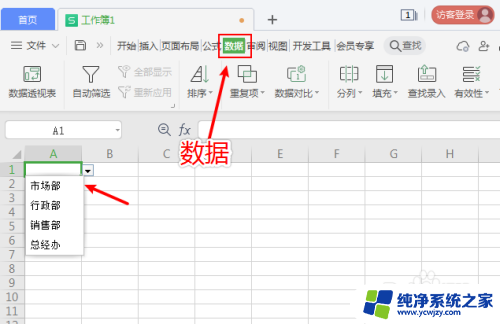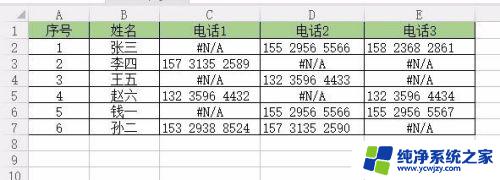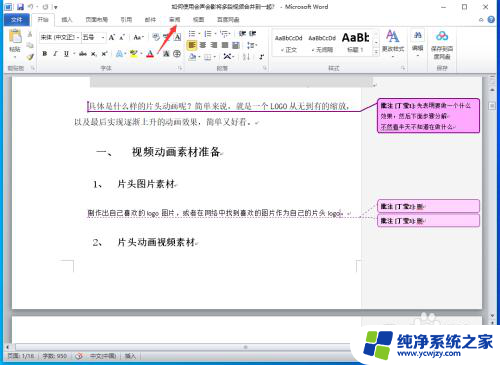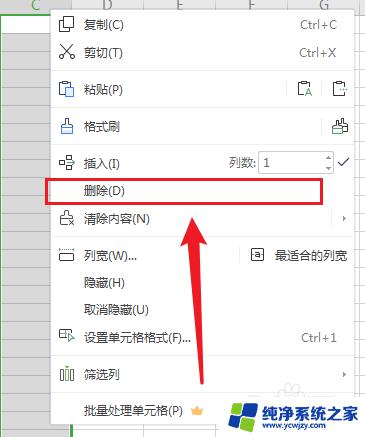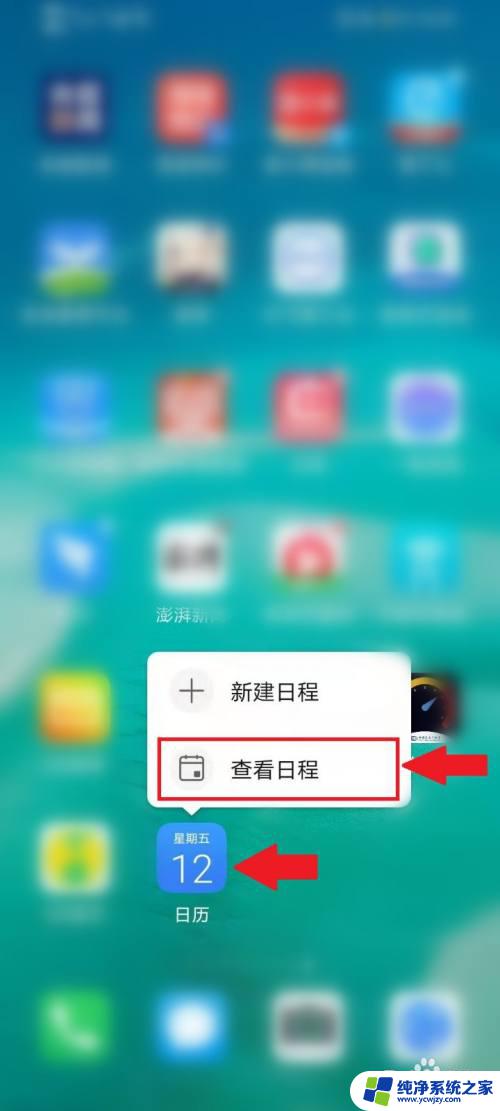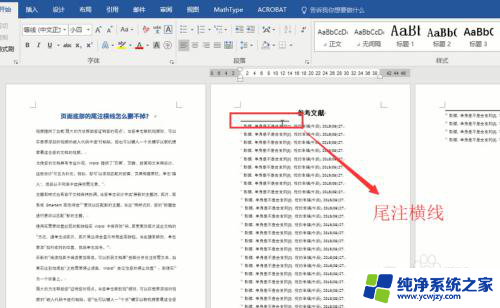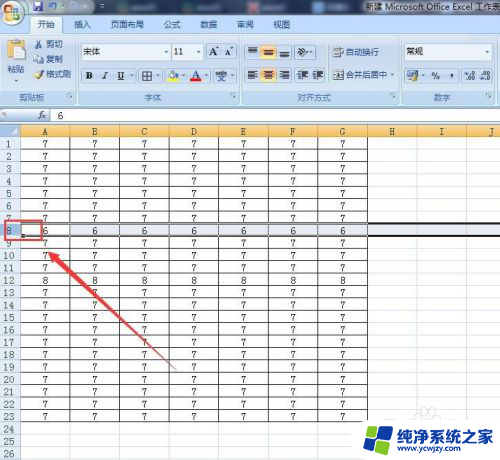注册表无法删除,删除项出错
更新时间:2024-07-29 12:05:49作者:jiang
注册表是Windows操作系统中的一个重要组成部分,它存储了系统和应用程序的配置信息,有时候我们可能遇到注册表无法删除的情况,或者删除项出错的问题。这种情况可能会导致系统运行缓慢或者出现其他异常。如果你也遇到了注册表无法删除的困扰,不要慌张下面将为你介绍几种解决方法。
具体步骤:
1.先来看一下删除注册表时出错的提示,提示无法删除该注册表项。这一般是由于权限的问题导致的。
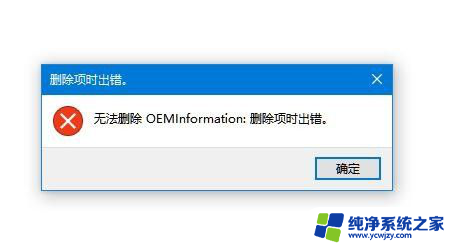
2.这时右键点击不能删除的注册表项,然后在弹出菜单中选择“权限”菜单项。
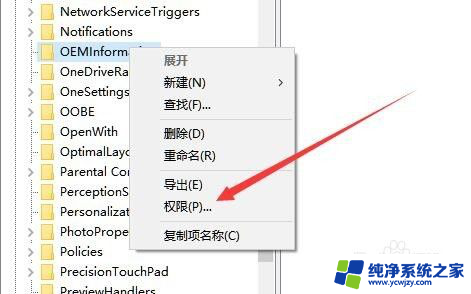
3.在打开的注册表项权限设置窗口中,点击“添加”按钮。
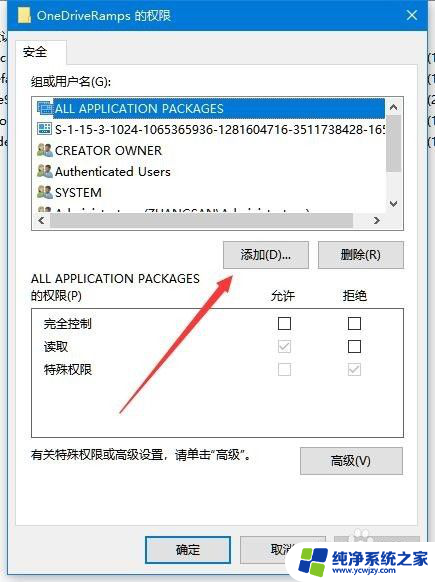
4.接着在打开的选择用户或组窗口中输入“everyone”,然后点击“检查名称”按钮。
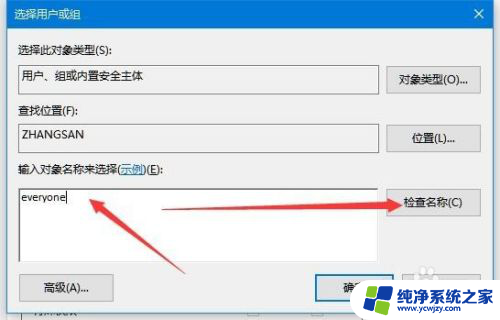
5.这时刚刚输入的everyone会自动变成超级链接的状态,在打开的权限窗口中选中刚刚添加的everyone。然后勾选下面的允许“完全控制”后面的复选框。最后点击确定按钮。
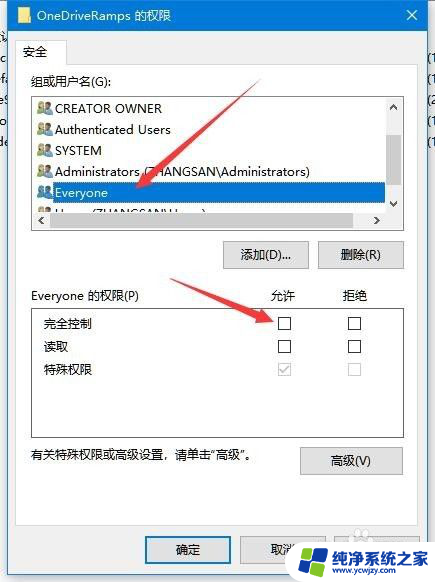
6.这时再次删除该注册表项,就不会出现上面的错误提示了。可以方便的删除注册表项的内容。
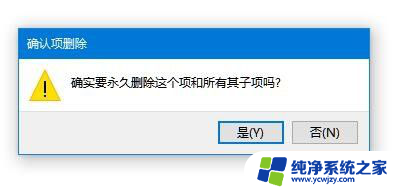
以上就是无法删除注册表项出错的全部内容,如果你也遇到了同样的情况,可以参考我的方法来处理,希望对你有所帮助。